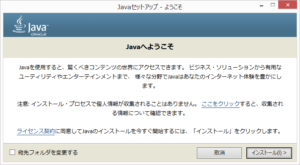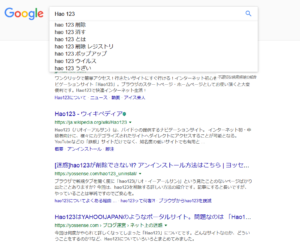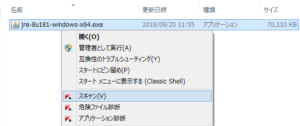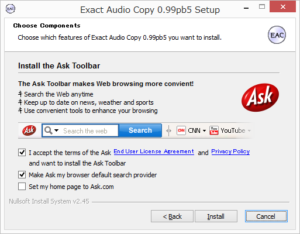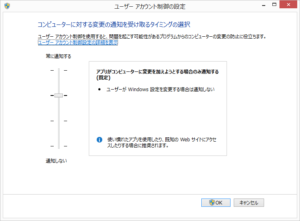前回の記事はこちら(ウイルス・マルウェア対策について 2)
今回はソフトウェアのインストール時の注意事項についてまとめます。
ソフトウェアインストールの注意事項
有料無料問わず、とてもたくさんの便利なソフトウェアがあるのでインストールする機会はどなたにもおありかと思います。
有名どころで言えばAdobeのAcrobat ReaderやJavaなどですね。
他にも音楽取り込みソフトや動画再生ソフトなど、様々です。
窓の杜やVecterなどで紹介されているソフトはよほどのことがない限り大丈夫ですが、それ以外のところからソフトウェアをダウンロードインストールする場合は注意が必要です。
ソフトウェア名の検索を行う
インターネットを見ている際に、便利そうなソフトを見つけたとします。
じゃあインストールをしてみよう……となる前に、一度そのソフトウェア名を検索してみてください。
無害なソフトウェアであれば使用方法や利点などが出てくるのみですが、有害なソフトウェアであれば話は別です。
「Hao 123」はブラウザハイジャッカーと呼ばれるマルウェアですが、検索候補や検索結果の上位を見てみると良くないソフトウェアであることがわかります。
この時点で怪しい話が出てくるもののインストールはお勧めしません。
ソフトウェアインストーラーのウイルススキャンを行う
インストーラーそのものがマルウェアをインストールさせるものだったり、インストールしたいソフトウェアとは別にウイルスが同梱されている場合もあります。
セキュリティ対策ソフトがインストールされていれば、ファイルを個別にスキャンすることも可能です。
スキャンしたいものの上で右クリックをすると出てくるメニューの中に、「スキャン」「検査」などの項目が追加されます。
スキャンを行った際に危険通知が出たり削除されたりするようであればインストールはおやめください。
余計なチェックは外す
インストールしたいプログラムとは別に、違うものをインストールさせようと初めからチェックが入っているものがあります。
Acrobat Readerなどでも「Chromeをインストールします」という項目にチェックが入っていることがありますね。
Chromeなどの無害なものであればまだいいですが、マルウェアを同梱しインストールさせようとするものもあります。
Ask Toolberはブラウザに検索ツールバーを追加するプログラムですが、3年ほど前からブラウザハイジャッカーとしてマルウェア判定されています。
日本製のものでもそうですが、特に海外製のものでよく読まずに「Next」「Agree」を押す方がいらっしゃいます。
これはまだそのまま進めていくと出てくる画面ですが、中には折りたたまれて同梱されたものをわかりづらくしているインストーラーもあります。
できるだけ飛ばさずによく読んで、余計なものがインストールされようとしていれば必要なもの以外はチェックを外してください。
ユーザーアカウント制御を有効にする
中にはWebサイトを見に行っただけで勝手にインストーラーを立ち上げるところもあります。
そういったものを見逃さないように、ユーザーアカウント制御は有効にしておきましょう。
次回はインターネット閲覧時に出てくる広告について記事にします。
「ウイルス・マルウェア対策について 1」へ
「ウイルス・マルウエア対策について 2」へ
「ウイルス・マルウエア対策について 4」へ
「ウイルス・マルウェア対策について 5」へ
ウイルス・マルウェア対策について 番外編へ